PPT中的幻灯片怎么导出成长图
今天给大家介绍一下PPT中的幻灯片怎么导出成长图的具体操作步骤。
1. 我们都知道PPT是可以导出为图片格式的,但是如果想要导出长图,则需要借助第三方插件来进行操作了,我们今天用到的是ISLIDE插件。
安装好islide后,若默认没有开启,我们可以在COM加载项窗口中,点击开启。

2. 接下来,我们就是对PPT的图片进行相关的设置了,需要将PPT的幻灯片中的图片完全拼凑起来。

3. 然后点击islide插件,然后在右侧找到工具选项,点击下面的下拉符号。
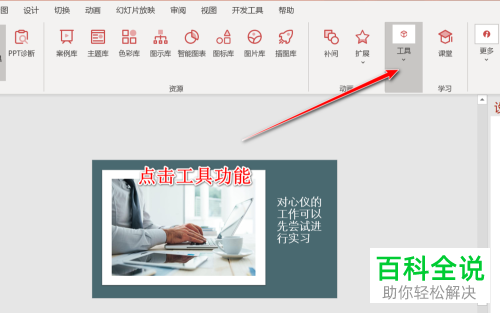
4. 在打开的菜单中,找到PPT拼图点击。

5. 如图,在打开的窗口中,设置好PPT图片的大小,最后点击左侧底部的另存为,即可导出长图。

6. 稍等片刻,我们就可以看到导出的长图了。
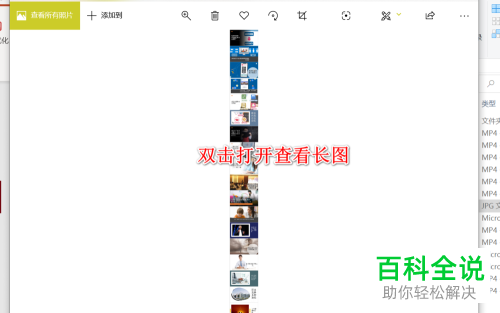 以上就是PPT中的幻灯片怎么导出成长图的具体操作步骤。
以上就是PPT中的幻灯片怎么导出成长图的具体操作步骤。
赞 (0)

